احتمالا پیش از این کلمهی بوک مارک به گوش شما خورده باشد، بله بوک مارک در مرورگرها بسیار مورد استفاده قرار میگیرد و لیستی حاوی سایتهای مورد علاقه است. در ویندوز نیز این بوک مارک وجود دارد و شامل پوشههای مورد علاقه است.
هر شخصی با هر سطح معلوماتی هنگامی که مشغول کار با کامپیوتر است؛ به برخی فایلها و پوشهها بیشتر از سایر پوشهها نیاز دارد. به عنوان مثال یک شخص ممکن است روزانه چندین بار بخواهد به پوشهی موزیک مراجعه کند. این پوشهها در درایورهای مختلف قرار دارند و بعضا طی کردن مسیر سختی برای دستیابی به آنها نیاز است. اگر شما نیز از پوشههای خاصی به طور دائم استفاده میکنید؛ میتوانید با مطالعهی ادامهی این آموزش، به پوشهها خیلی سریعتر و بدون دردسر دسترسی داشته باشید و آنها را باز کنید. در ادامه به آموزش ۶ روش برای بوک مارک کردن پوشهها در ویندوز ۱۰ خواهیم پرداخت؛ با ما همراه باشید…
روش نخست : Folder Shortcuts
میتوان گفت سادهترین روش برای دسترسی و اتصال به پوشهی مورد علاقه این است که یک Shortcut برای آن بسازید. این Shortcut در هر لوکیشن و مکانی که شما دوست داشته باشید قرار میگیرد و علیالخصوص روی صفحهی اصلی یا همان دسکتاپ! هنگامی که روی Shortcut دوبار کلیک کنید، به پوشهی اصلی هدایت میشوید، به همین راحتی.
همانطور که گفته شد میتوانید در هر مکانی Shortcutها را قرار دهید؛ حتی میتوانید پوشهای ایجاد کنید و تمام Shortcutهای ایجاد شده را در آن نگهداری کنید. اینگونه به تمام پوشههای ضروری خود یکجا دسترسی خواهید داشت و کار شما بسیار سادهتر خواهد بود.
روش ایجاد Shortcut:
بر روی پوشهی مورد علاقهی خود راست کلیک کنید و سپس روی گزینهی Create Shortcut کلیک کنید. این Shortcut به صورت پیشفرض در همان پوشهی جاری ایجاد میشود که میتوانید آن را به صورت دستی به هر مکانی که مایل هستید، منتقل کنید.
همچنین میتوانید پس از کلیک راست کردن روی پوشهی اصلی، گزینهی Send To را انتخاب کنید و سپس روی Desktop (Create Shortcut) کلیک کنید. بدین صورت دردم یک Shortcut از آن پوشه بر روی صفحهی اصلی کامپیوتر شما ایجاد میشود.
روش دوم: بوک مارک کردن پوشه در نوار وظیفه
اهمیتی ندارد که شما نوار وظیفه را پنهان کردهاید یا خیر، در هر حال این نوار وجود دارد و همیشه حاضر است. نوار وظیفه یا task bar در قسمت پایین صفحه در ویندوز وجود دارد و مواردی همچون منوی استارت، سرچ و … را درخود جای داده است. یکی از گزینههایی که روی آن وجود دارد Windows File Explorer است. اگر شما آن را حذف کرده باشید زمانی که یک پوشه باز کنید روی نوار وظیفه نمایانگر میشود. آیکون آن دقیقا مشابه آیکون نمایشدهندهی پوشههاست.
اگر روی این آیکون در نوار وظیفه راست کلیک کنید؛ آنگاه لیست پوشههایی که اخیرا از آنها استفاده کردهاید، نمایان میشود و شما میتوانید پوشههای مورد علاقهی خود را pin یا اصطلاحا سنجاق کنید تا همیشه در بالای لیست نمایش داده شوند. در کنار نام پوشهها یک آیکون کوچک وجود دارد که مخصوص سنجاق کردن است. این لیستها عموما گنجایش ۱۲ پوشه را دارند.
اما اگر مایل هستید پوشهای را سنجاق کنید که جزء پوشههای اخیر نیست، کافی است که روی پوشهی مد نظرات یک کلیک کنید و سپس کلیک دوم را نگهدارید و پوشه را بر روی آیکون Windows File Explorer در نوار وظیفه بکشید که به این کار drag and drop میگویند.
اکنون پوشهی مدنظر شما به بالای لیست پین یا سنجاق شده است؛ برای حذف کردن پوشه از لیست کافیست موس را بر روی نام پوشه در منوی Windows File Explorer ببرید و سپس بر روی آیکونی که کنار آن ایجاد میشود کلیک کنید تا unpin شود.
روش سوم: لیست Quick Access
دقیقا مشابه مکانیزمی که برای نوار وظیفه داشتیم، در اینجا برای پنجرههای پوشههای ویندوز داریم. بدین صورت که وقتی پوشهای را باز میکنید در سمت چپ آن منویی وجود دارد و برخی پوشهها برای دسترسی سریعتر در آن لیست قرار دارند.
برای سنجاق یا پین کردن پوشهی مورد نظر خود در منوی سمت چپ، کافی است که بر روی پوشه کلیک راست کنید و سپس گزینهی Pin to Quick Access را انتخاب کنید. دقیقا مشابه تصویر زیر.
اما علاوه بر این روش راه دیگری برای pin کردن پوشهها به quick access وجود دارد و آن این است که از روش drag and drop استفاده کنید و پوشهی مورد نظر را به بخش quick access ببرید و رها کنید.
روش چهارم: سنجاق کردن پوشه در منوی استارت
منوی استارت در ویندوز ۱۰ دیگر فقط لیست سادهای از برنامهها نیست؛ بلکه شما قادر هستید آن را مطابق سلیقهی خود بچینید و تنظیمات، پوشهها، برنامهها و بسیاری موارد دیگر را در آن جای دهید. این ویژگی منوی استارت باعث میشود که این منو به مکانی بسیار مناسب برای بوک مارک کردن پوشههای مورد علاقهی شما تبدیل شود. این کار به راحتی امکان پذیر است؛ فقط کافیست بر روی پوشهی مدنظر خو راست کلیک کنید و سپس گزینهی pin to start را انتخاب کنید.
پس از این، پوشه به منوی استارت افزوده شده است و شما میتوانید آن را در منوی استارت جایجا کنید و در هر مکانی که مایل هستید قرار دهید. همچنین میتوانید دستهای از پوشهها را به منوی استارت سنجاق کنید و همگی را در یک گروه با نامی دلخواه قرار دهید.
برای unpin کردن پوشهها از منوی استارت کافیست که بر روی پوشه کلیک راست کنید و گزینهی unpin را انتخاب کنید.
روش پنجم: نوار ابزار شخصی بر روی نوار وظیفه
یک ویژگی قدیمی موجود در ویندوز ۱۰ ایجاد نوار ابزاری بر روی نوار وظیفه است. با این کار میتوانید تمام فایلها و پوشههای مورد علاقهی خود را به صورت یک آیکون بر روی نوار وظیفه قرار دهید.
برای ایجاد این نوار ابزار کافیست که بر روی نوار وظیفه راست کلیک کنید و در منوی Toolbars، بر روی New Toolbar کلیک کنید، سپس پوشهی مدنظر خود را انتخاب کنید.
علامتی مانند << روی نوار وظیفه ایجاد شده است و ممکن است نام پوشهی بوک مارک شده نیز نوشته شده باشد، اگر روی آن کلیک کنید لیست فایلها و پوشههای موجود در آن پوشه را مشاهده میکنید.
همانطور که در قسمتهای بالاتر گفتیم میتوانید یک پوشه ایجاد کنید و shortcutهایی که ایجاد کردید را در آن قرار دهید و سپس آن پوشه را به نوار وظیفه اضافه کنید. اینگونه تمام پوشههای مورد علاقه و مهم خود را در دسترس خواهید داشت. بر خلاف منوی windows explorer file، این لیست محدودیت ندارد.
روش ششم: File Explorer Libraries
مایکروسافت اخیرا ترجیح داده است که تب libraries را از منوی سمت چپ پنجرهی فایلهای ویندوز حذف کند، اما در اصل libraries همچنان قابل دسترسی است. برای فعال کردن آن کافیست در فضای خالی منوی سمت چپ (مشابه تصویر زیر) راست کلیک کنید و گزینهی Show Libraries را انتخاب کنید.
حال که گزینهی Librariesدر سمت چپ ظاهر شده است روی آن کلیک کنید در فضای خالی از صفحهی باز شده کلیک راست کنید و از بخش New بر روی Library کلیک کنیدو یک نام دلخواه برای آن بنویسید. بر روی آن دابل کلیک کنید. سپس برو روی Include a Folder کلیک کنید و پوشهی مدنظر خود را جهت بوک مارک شدن انتخاب کنید.
اکنون کتابخانهی شما حاوی پوشههایی است که برای دسترسی سریعتر لیست شدهاند. برای افزودن یا کاهش پوشهها کافیست بر روی تب Library Tools در بالای پنجره کلیک کنید و سپس گزینهی Manage Library را انتخاب کنید. وقتی پوشههایی که مایل بودید را اضافه و یا حذف کردید، گزینهی ok را انتخاب کنید.
چندکلام با چ یاب:
امیدوارم که این آموزش برای شما عزیزان کاربردی واقع شود و بتوانید از آن استفاده کنید. اگر هنگام انجام هرکدام از روشها به مشکل برخوردید میتوانید سوالات خود را از ما بپرسید. در این آموزش سعی شد بهترین و سادهترین روشها جهت بوک مارک کردن پوشه به شما آموزش داده شود. منتظر نظرات، انتقادات و پیشنهادات شما دوستان هستیم.
راستی!
برای مطلع شدن از آخرین پستها و آموزشهای ما میتوانید در کانال تلگرام چ یاب عضو شوید و اخبار ما را دنبال کنید.




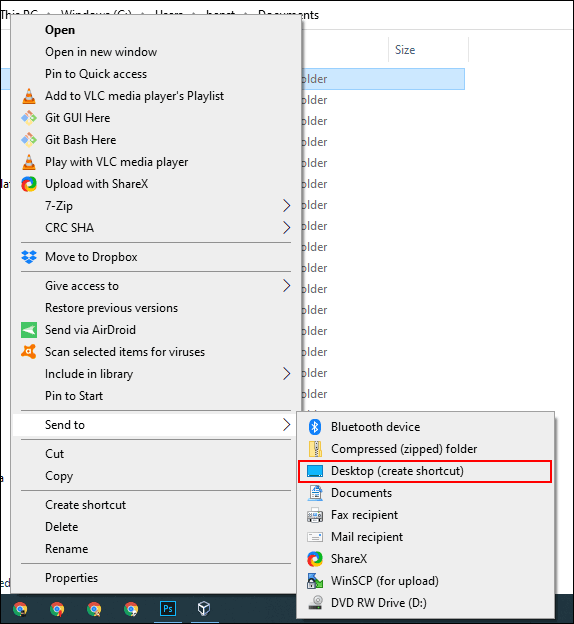






















ارسال پاسخ
نمایش دیدگاه ها